MAYA灯光材质
Maya材质与灯光

Maya材质与灯光讲义三占昭明- 八、、八、、人Maya灯光与阴影的创建用户可以从Maya界面中的不同部分来创建灯光。
1 、从Shelf/Rendering 里创建。
2、从Create/Lights 里创建。
3、从Hyper Shade/Lights 里创建。
•灯光的类型1、在Create-Lights命令下我们可以看到,6种灯光的类型。
2、它们是Ambient Light环境光;Directional Light平行(定向)光;Point Light泛光灯(点光源);Spot Light聚光灯;Area Light 区域光;Volume Light 体积光。
3、手柄工具:先选择灯光,再按键盘“ T”键。
如下图4、为了方便我们摆放灯光,还经常用到Look Through seleted[通过当前选择项观察]命令来使得我们以打开Light_Centric.ma 场景文件,激活persp 透视图,找一个合适的角度,渲染看效果。
1、Ambient Light (环境光)环境光能够从各个方向均匀的照射场景中的所有物体。
环境光具有两种照明方式:一种是从一点向外全角度产生照明,可以模拟室内物体或大气产生的漫反射效果;另一种是类似于平行光的效 果,可以模拟室外太阳光的光照效果。
优点:环境光可以让物体在不同角度均匀受光,模拟物体受环境间接照明的效果,环境光可以 与平行光结合使用,来模拟室内太阳光的效果。
3、 Directional Light (平行光)平行光是用来模拟一个非常明亮,非常遥远的光源。
所有的光线都是平行的, 照明与方向有关,与位置无关,经常用于全局照明。
虽然太阳是一个点光源。
可是因为它离我们的距离是如此的遥远,以至于太阳光到达地球后实际上是没有角度的,所以我们用平行光源来模拟太阳光。
Ortho p*aphi c►► Look Through Selectei ■ °Fan 电 1.► Hyis er graph Fanel► Layouts$Tear Off...T«ur Off C«py...【灯光中心】或【物体中心】灯光的视角来观察物体。
maya材质灯光教程:Mental Ray

第8章Mental RayMental Ray主要是以创建图像的真实感为目标的一款渲染器,它的功能十分强大,可控性和可扩展性的支持范围广泛,并与其他主流三维制作软件的兼容性也很好。
Mental Ray (简称MR)是早期出现的两个重量级的渲染器之一(另外一个是RenderMan),为德国Mental Images公司的产品。
在刚推出时,集成在另一款3D动画软件Softima3D中,作为其内置的渲染引擎使用。
凭借Mental Ray高效的渲染速度和质量,Softima3D一直在好莱钨电影制作中作为首选的软件。
近几年推出的几部特效大片《绿巨人》、《终结者2》及《黑客帝国2》等都借助了Mental Ray实现逼真的效果。
Mental Ray是一个将光线追踪算法推向极致的产品,利用这一渲染器,可以实现反射、折射、焦散和全局光照明等其他渲染器很难实现的效果,可以生成令人难以置信的高质量真实感图像。
这一章本书将讲解Mental Ray。
本章主要内容:●Global Illumination(全局光)与Final Gather(最终聚合)●焦散与面积光●基于图像照明的HDR应用Mental ray基础的掌握和运用。
8.1.Global Illumination(全局光)与Final Gather(最终聚合)Global Illumination(GI,全局光)是除了直接灯光照射外,根据周围物体的灯光反射创建图形的方式。
假设直接灯光照明效果是一次照明,那么周围物体的灯光反射效果就可以称为二次照明,是一种间接照明形式。
相对于直接灯光照射,添加全局光渲染效果的图像会更加真实。
下面讲解一个实例,从而简单了解Mental Ray的使用方法。
【例8-1】全局光实例范例效果预览如图8-1所示。
图8-1全局光最终渲染效果1)首先打开光盘中的场景文件scenes\chapter8\Box_TX_V001.mb,创建四个Lambert和一个Blinn材质球。
maya材质灯光教程:材质概述
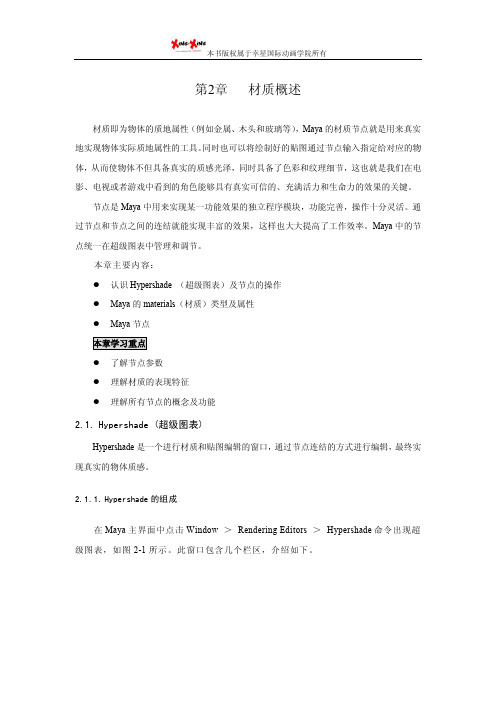
第2章材质概述材质即为物体的质地属性(例如金属、木头和玻璃等),Maya的材质节点就是用来真实地实现物体实际质地属性的工具。
同时也可以将绘制好的贴图通过节点输入指定给对应的物体,从而使物体不但具备真实的质感光泽,同时具备了色彩和纹理细节,这也就是我们在电影、电视或者游戏中看到的角色能够具有真实可信的、充满活力和生命力的效果的关键。
节点是Maya中用来实现某一功能效果的独立程序模块,功能完善,操作十分灵活。
通过节点和节点之间的连结就能实现丰富的效果,这样也大大提高了工作效率。
Maya中的节点统一在超级图表中管理和调节。
本章主要内容:●认识Hypershade (超级图表)及节点的操作●Maya的materials(材质)类型及属性●Maya节点●了解节点参数●理解材质的表现特征●理解所有节点的概念及功能2.1.Hypershade (超级图表)Hypershade是一个进行材质和贴图编辑的窗口,通过节点连结的方式进行编辑,最终实现真实的物体质感。
2.1.1.Hypershade的组成在Maya主界面中点击Window >Rendering Editors >Hypershade命令出现超级图表,如图2-1所示。
此窗口包含几个栏区,介绍如下。
图注:最上方hypershade标题栏,依次往下是菜单栏和工具栏,左侧是节点创建区,右侧上方是面板菜单和节点显示区,下方为节点编辑工作区。
图2-1超级图表●标题栏:显示该窗口的标题名称。
●菜单栏:全部与材质贴图相关的操作的使用菜单。
●工具栏:用图标的形式列举出Hypershade超级图表和节点的操作命令。
●节点创建区:里面有系统提供的各种材质球(Shader)、工具及纹理节点,制作时可根据不同的物体属性和特征选择使用不同的材质球,也可以使用其中的程序纹理或绘制贴图进行复杂效果的编辑制作。
●节点显示区:根据上面的面板内容,进行有选择的显示。
也可以根据需要将要编辑的节点用鼠标中键拖放到下边工作区中进行编辑。
《Maya材质灯光》课件——mental Ray基础

(12) mib_glossy_reflection材质用来模拟物体反射效果
12.2 mental ray材质
12.2.1 mental ray材质 (13)渲染效果
12.2 mental ray材质
12.2.1 mental ray材质
(14) mib_illum_lambert、 mib_illum_blinn、 mib_illum_phong 材质有相同的属性
Page 14
12.2 mental ray材质
12.2.1 mental ray材质
(7)按图中调节参数渲染效果
图12-10
Page 15
图12-11
12.2 mental ray材质
12.2.1 mental ray材质
(8)mi_car_paint_phen用来模拟汽车材质
图12-12
12.2 mental ray材质
12.3 mental ray材质的应用
Page 6
12.2 mental ray材质
12.2.1 调入mental ray渲染器
(1)执行Window>Setting/Preferences>Plug-in Manager[窗口> 设置>插件管理器]
图12-1
Page 7
12.2 mental ray材质
12.2.1 调入mental ray渲染器
图12-3
Page 9
12.2 mental ray材质
12.2.1 mental ray材质
(2)调出mental ray材质创建窗口
Page 10
12.2 mental ray材质
《Maya材质灯光》课件——灯光的高级应用

4.1灯光链接
4.1.3物体中心窗口操作
(2)打开物体中心编辑窗口,于灯光中心窗口 相反
图4-8
4.1灯光链接
4.1.3物体中心窗口操作
(3)创建一盏灯单独为场景中的个别物体照明, 创建一盏点光源放到(图4-9)的上位置
图4-9
图4-10
4.1灯光链接
4.1.3物体中心窗口操作
(4)选择点光源,Ctrl+a打开属性编辑器,取 消Illuminates by Default项的勾选,关闭灯光 照明
(1)Make Light Links[制造灯光链接] 同时选择要链接的物体和灯光,没有顺序要求
图4-16
4.1灯光链接
4.1.4灯光中心命令操作
(2)在菜单组中,执行命令 Lighting/Shading>Make Light Links[照明> 阴影>制造灯光链接],创建了灯光链接
图4-17
4.1灯光链接
图4-26
图4-27
4.2应用实例
4.2.1内景光照
(9)打开Sunlight的属性编辑器,勾选Use Depth Map Shadows[深度贴图阴影], Resolution[分辨率]为256 Fillter Size[滤镜]为12
图4-28
4.2应用实例
4.2.1内景光照
(10)创建一个新的体积光,命名为Candle Ambient,设置颜色为橙色,Intensity[强度] 为0.5
图4-22
4.2应用实例
4.2.1内景光照
(5)改变Light Shape[灯光形状]为 Cylinder[圆柱]
图4-23
4.2应用实例
4.2.1内景光照
MAYA灯光

Directional light Point light
平行光
白天室外照明
点光源
类似于体积光,使用距离衰减控制照明范 围,没有体积光方便
Spot light
聚光灯
默认使用的人造光源,大众化,可调整范 围强度,速度快,使用缩放不影响灯光强 度 具有光源形状,依据大小可以控制亮度, 画面真实度要求很高时使用,灯源可以由 缩放工具调整,对阴影表现柔和,但速度 非常慢 模拟点状扩散照明 蜡烛,缩放灯光大小改 变照明范围
Intensity 1 10 50 100
灯光照明
第一步:放置主灯 ——产生照明
反光板
第二步:模拟光线传递 ——模拟反射 灯光特点:没有阴影 没有高光 颜色与地面颜色相同 第三步:添加辅助灯 ——冲淡阴影
金属字Байду номын сангаас
倒角规则 1、单独物体,单独倒角。 2、镂空物体先选择外框,再选择镂空部分。 3、如果积压方向相反,反转外框。如果镂空部分倒 角相反,反转镂空线段。 4、正面统一成面
Area light
面光源
Volume light
体积光
Maya材质基础 Maya材质基础 灯光参数
灯光基本属性 Type Color Intensity Illuminates by Emit defuse Emit specular Cone angle Penumbra angle dropoff default 选择灯光类型 灯光颜色 灯光亮度 灯光开关 漫反射照明开关 高光照明开关 灯光照射角度 灯光衰减范围 灯光内范围衰减
阴
影
Shadow color Use depth map shadows Resolution Filter size
MAYA材质常用规范
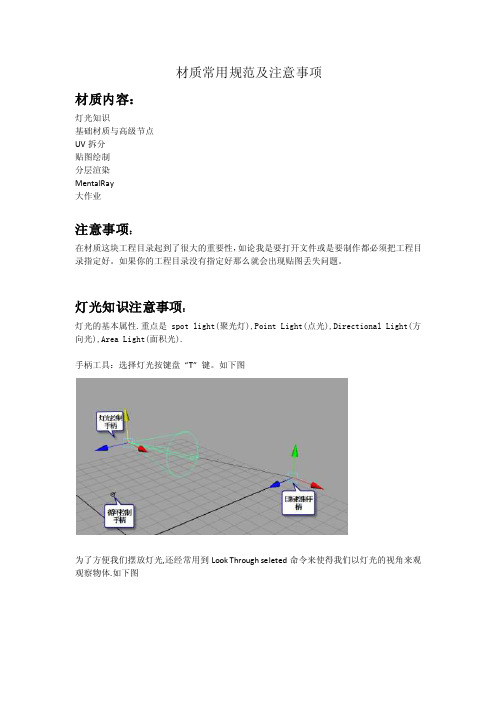
材质常用规范及注意事项材质内容:灯光知识基础材质与高级节点UV拆分贴图绘制分层渲染MentalRay大作业注意事项:在材质这块工程目录起到了很大的重要性,如论我是要打开文件或是要制作都必须把工程目录指定好。
如果你的工程目录没有指定好那么就会出现贴图丢失问题。
灯光知识注意事项:灯光的基本属性.重点是spot light(聚光灯),Point Light(点光),Directional Light(方向光),Area Light(面积光).手柄工具:选择灯光按键盘“T”键。
如下图为了方便我们摆放灯光,还经常用到Look Through seleted命令来使得我们以灯光的视角来观观察物体.如下图自投影问题:如图所示,在平面上形成一道道的不正常阴影.当灯光投射阴影在两个很近的plane时或者Dmaps分辨率较低时容易出现.解决方法:e Mid Distance(默认情况为勾选).2.调整Bias值3.提高Resolution.(相当于提高了采样线)【注意】:阴影清晰度的调节是非常重要的,应为初学大家常常忽略这一点,所以特此强调。
基础材质与高级节点注意事项:材质编辑窗口Hypershader的使用,材质节点接连方法Translucence:半透明是指一种材质允许光线通过,但并不是真正的透明的状态.这样的材质可以接受来自外部的光线,使得物体很有通透感.Bump与bump的链接方法:中键拖动bump到另一bump节点上,连接out normal 与normal camera。
将被连接normal camera属性的bump最终输出给材质球。
3D纹理存在于整个场景,非包裹形式的纹理。
移动模型纹理会随之改变。
可创建参考物体来解决这个问题。
Create Texture Reference Object 创建参考纹理物体。
Sampler info于Ramp的链接方法:中键拖动Sampler info到Ramp节点上,链接facingRatio于Vcoord.将Ramp最终输出给材质球。
MAYA灯光渲染与材质制作 第3章

Maya 灯光渲染与材质制作
第一节mental ray渲染器
mental ray是Avid公司的Softimage|XSI中的标准渲染器,现在它也被包 括在Maya之中,而且在其他的动画系统中也越来越普及。mental ray渲染 器是一款非常复杂的可编制程序的光线追踪渲染器,支持全局照明、光线 的发散、反射及光学特效。mental ray的材质模型就是一些标准的程序代码, 通常是使用C++语言编写的,所以在速度上要优于用其他脚本语言编写的材 质模型,但是这同时也给材质模型的开发工作带来了一定的困难。mental ray中的各个渲染进程都是用可编写程序式的材质模型进行控制的,比如几 何体材质模型用来控制细分表面物体或者几何体的镶嵌及细分,材质和贴图 模型用来控制表面外观,光子材质模型用来控制全局照明效果,摄像机材质 模型用来控制各种镜头的应用和抗锯齿效果,输出材质模型用来控制各种后 期特效等等。Maya中的mental ray可以和Maya自身的节点无缝结合,再加 上渲染速度和质量可以达到一个很好的平衡,所以当前mental ray已是Maya 制作CG影像中不可缺少的渲染利器。
Maya 灯光渲染与材质制作
第三节V-Ray渲染器
V-Ray是由专业的渲染器开发公司CHAOSGROUP开发的渲染软件,是 目前业界最受欢迎的渲染引擎。基于V-Ray 内核开发的有V-Ray for 3ds Max 、Maya、Sketchup、Rhino等诸多版本,为不同领域的优秀三维建模软件提 供了高质量的图片和动画渲染,V-Ray也可以提供单独的渲染程序,方便使 用者渲染各种图片(图3-1至图3-3)。
Maya 灯光渲染与材质制作
第三节V-Ray渲染器
Maya 灯光渲染与材质制作
maya材质灯光教程
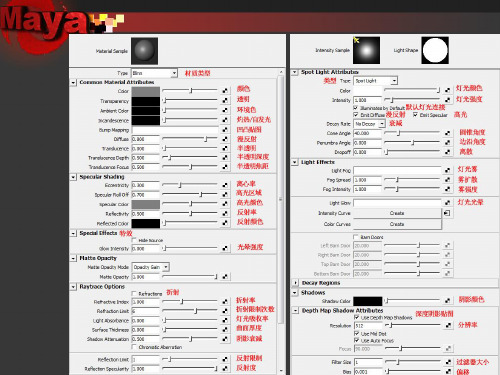
Emit Diffuse 和Emit Specular 仅存在于灯光的属性编辑器中,不在选项窗口中。不可用于环境光。 Emit Diffuse 和Emit Specular默认状态是打开。将其关闭则关闭了灯光的漫射和镜射材质的效果。 Decay No Decay Linear Quadratic Cubic
材质基本属性
Color 颜色 控制物体的固有颜色,可以是单色也可以是纹理。通常会用color绘制贴图作为制作纹理的第一步。 Diffuse 漫反射 预示光线对于表面的可见性 我们都可以看见周围的物体就是因为光线的缘故。如果没有光线或者是光线很弱的情况 下,我们是很难看清周围的物体,diffuse的属性决定了其表面对光线所作出的反应,数值越大,反射的光线越多, 看起来也就会越亮。 Diffuse值越高,越接近设置的物体颜色。他主要影响材质的中间调部分,默认值为0.8 一般情况下,不要随便改动它值的大小,透明的物体diffuse 值会很低,而粗糙的表面物体一般diffuse值比较高。 Transparency 透明 控制材质的透明度范围为0~1,默认是黑色,表面是完全不透明。设置一个物体的透明,要注意它的折射很反射。 Ambient color 环境色 环境色默认是黑色,这时它不并不影响材质的颜色。当环境色变亮时,他改变被照亮部分的颜色,并混合这两种颜 色,类似与周围环境作用于物体而产生的颜色。通常会再环境色进行贴图和颜色的调整,但亮度不要太大,负责会 有曝光的效果。 Bump mapping 凹凸贴图 使用凹凸纹理可以产生类似浮雕的效果,用于表现物体表面的细节,而不必需要使用模型方法来实现。 Incandescence 白炽热 白炽热命令可以模拟白炽状态的物体发射颜色和光亮(但并不照亮物体)默认值为0 看不出来效果,这个命令通常来模拟霓虹灯 岩石。 白炽热越亮,白炽的效果越明显。 Translucence 半透明 半透明属性主要是模拟光线从背面穿透表面的效果。比如我们的皮肤,蜡烛,花瓣,树叶 半透明度并不是50%的透明,而是指一种材质允许光线通过,是物体很有通透感。 这样的材质可以接收来自外部的光线,使得物体很有通透感觉,但是MAYA中的半透 明不能很好的表现具有厚度的半透明效果,具有厚度的半透明效果,或者说次表面散射效果再MENTAL RAR中最好 的解决。 Translucence depth (半透明深度)灯光通过半透明物体所形成阴影的位置远近,是光线透过半透明物体的深度。 Translucence focus 半透明焦距灯光通过半透明物体所形成的阴影大小,值越大,阴影越大,值越小阴影越小,次 设置可以形成表面的反射和底部的阴影。 Special effects 特殊效果 该值会使模型具有辉光效果,会再渲染之后自动添加一个glow的效果,如模拟霓虹灯,车灯,灯笼效果,但不照亮 周围物体,使用辉光的时候,注意背光要暗。 Matte options 不透明遮罩选项
《Maya材质灯光》课件——材质基础知识

5.2基本材质
5.2.1 材质种类
5.2.1.1 有表面体积效果的材质有5种类型,有 相同的颜色、透明、环境、白炽、凹凸、漫反 射和半透明通用控制参数;具有不同的高光和 反射控制参数。
5.2.2.2 没有表面体积效果的材质有4种类型
5.2.2.3 特殊材质3种,用途和属性各不相同
5.2基本材质
5.2.2有表面体积的材质
图5-24
图5-25
Page 29
5.2基本材质
5.2.2.5 Incandescence[白炽]:用于模拟 自身发光的效果
图5-25
图5-27
Page 30
5.2基本材质
5.1材质超图面板
5.1.2材质超图面板的基本使用方法
(1)执行命令Window>Rendering Editors>Hypershade, 打开Hypershade面板
5.1材质超图面板
5.1.2材质超图面板的基本使用方法
(2) Hypershade[材质超图]窗口分区
创建区
分类区 工作区
5.1材质超图面板
材质基础知识
上章回顾
GI插件的应用 GI灯阵与三点光的结合运用
本章目标
• 了解材质的概念 • 熟悉材质超图面板 • 掌握Maya中的基本材质 • 掌握基本材质的通用属性、高光属性、
折射属性和反射率等参数
本章结构
5.1材质超图面板
5.1.1材质概述 5.1.2材质超图面板的基本使用方法 5.1.3阴影组
5.2基本材质
5.2.2材质的通用属性
选中材质Ctrl+a打开属性窗口,材质的所有属 性后面带有黑白格按钮的表示不但可以修改自 身属性值,还可以调入其它节点属性或外部信 息文件。 Lambert: 材质球名称, 可修改 Type:材质球类型,点击 三角按钮更改选择
Maya材质与灯光
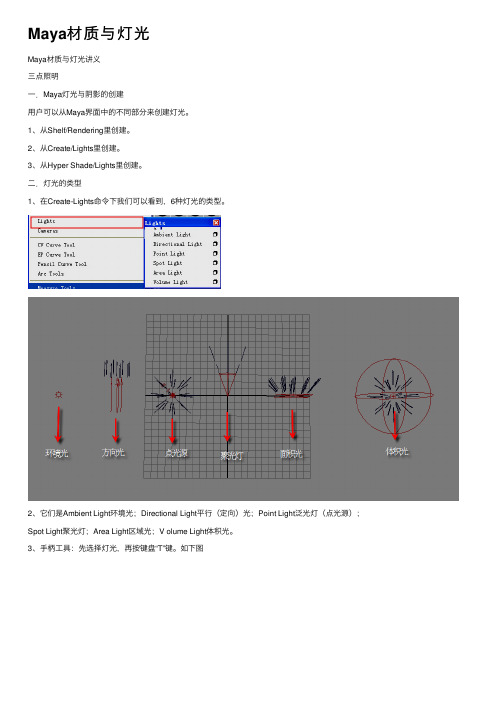
Maya材质与灯光Maya材质与灯光讲义三点照明⼀.Maya灯光与阴影的创建⽤户可以从Maya界⾯中的不同部分来创建灯光。
1、从Shelf/Rendering⾥创建。
2、从Create/Lights⾥创建。
3、从Hyper Shade/Lights⾥创建。
⼆.灯光的类型1、在Create-Lights命令下我们可以看到,6种灯光的类型。
2、它们是Ambient Light环境光;Directional Light平⾏(定向)光;Point Light泛光灯(点光源);Spot Light聚光灯;Area Light区域光;V olume Light体积光。
3、⼿柄⼯具:先选择灯光,再按键盘“T”键。
如下图4、为了⽅便我们摆放灯光,还经常⽤到Look Through seleted[通过当前选择项观察]命令来使得我们以灯光的视⾓来观察物体。
5、Ligt-Centric[灯光中⼼]的⽤法:打开Light_Centric.ma场景⽂件,激活persp透视图,找⼀个合适的⾓度,渲染看效果。
在现场中排除灯光:【灯光中⼼】或【物体中⼼】三、基本灯光的属性1、Ambient Light(环境光)环境光能够从各个⽅向均匀的照射场景中的所有物体。
环境光具有两种照明⽅式:⼀种是从⼀点向外全⾓度产⽣照明,可以模拟室内物体或⼤⽓产⽣的漫反射效果;另⼀种是类似于平⾏光的效果,可以模拟室外太阳光的光照效果。
优点:环境光可以让物体在不同⾓度均匀受光,模拟物体受环境间接照明的效果,环境光可以与平⾏光结合使⽤,来模拟室内太阳光的效果。
2、3、Directional Light(平⾏光)平⾏光是⽤来模拟⼀个⾮常明亮,⾮常遥远的光源。
所有的光线都是平⾏的,照明与⽅向有关,与位置⽆关,经常⽤于全局照明。
虽然太阳是⼀个点光源。
可是因为它离我们的距离是如此的遥远,以⾄于太阳光到达地球后实际上是没有⾓度的,所以我们⽤平⾏光源来模拟太阳光。
深度贴图阴影,是通过计算灯光与物体之间的位置,产⽣阴影贴图,模拟出阴影效果。
《Maya材质灯光》课件——高级材质制作

9.6 雪山材质调节
9.6.11 创建材质节点的连接
9.6 雪山材质调节
9.6.12 调节三维雪节点参数为如下图
9.6.13 调节岩石材质参数为如下图
9.6 雪山材质调节
9.6.14 渲染结果
9.6 雪山材质调节
9.6.5 中键拖动rock到blinn1上,在弹出的菜单上选 color项,将rock纹理输入到blinn1的color属性中。
9.6 雪山材质调节
9.6.6 中键拖动snow到blinn2的color项上,将snow纹 理输入到blinn2的color属性中
9.6 雪山材质调节
9.3.4 磨砂玻璃最终渲染效果
9.4 金属材质调节
9.4.1 在Hypershade窗口下创建一个Blinn 材质
9.4 金属材质调节
9.4.2 调节Blinn材质的反射率和固有色参数如下图
9.4 金属材质调节
9.4.3 在场景中创建一个球体,作为环境球,调入一张 HDRI为环境反射
9.4 金属材质调节
9.2 玻璃材质调节
9.2.5 最终渲染结果如图
9.3 磨砂玻璃材质调节
9.3.1 创建噪波节点,创建二维凹凸节点
9.3 磨砂玻璃材质调节
9.3.2 用上述方法联接节点,ramp拖动到blinn的 Transpeaency属性上
9.3 磨砂玻璃材质调节
9.3.3调节纹理控制参数
9.3 磨砂玻璃材质调节
高级材质制作
上章回顾
• 2D纹理和3D纹理的基本应用 • 置换材质的应用 • 制作卡通材质 • 制作卡通勾边
《Maya材质灯光》课件——应用实例

Page 47
本章总结
通过对实例的讲解,了解到layered、blend、remap、 granite、samplerInfo节点纹理的结合运用,学会了卡通金属材质和复杂材质的制作,并了解到遮罩贴图的运用。
Page 48
本章作业
作业:运用本章所学知识为文件制作卡通纹理贴图要求:贴图与节点相结运用
Page 29
14.2贴图节点应用案例
14.2.1金属贴图 (12)按图中调节参数及颜色
Page 30
14.2贴图节点应用案例
14.2.1金属贴图 (13)创建一个samplerInfo节点
Page 31
14.2贴图节点应用案例
14.2.1金属贴图 (14)中键拖动samplerInfo1节点到ramp2节点上,在弹出的菜单中选择Other…
Page 26
14.2贴图节点应用案例
14.2.1金属贴图 (9)创建一个ramp节点,按图中颜色分布调节
Page 27
14.2贴图节点应用案例
14.2.1金属贴图 (10)中键拖动ramp节点到blinn3的Color属性上
Page 28
14.2贴图节点应用案例
14.2.1金属贴图 (11)创建一个3D纹理节点granite
14.2.2复杂贴图 (10)创建一个blendColors节点,中键拖动刷子材质球到blendColors节点的Color2属性上,拖动油漆的材质球到blendColors节点的Color1属性上
Page 44
14.2贴图节点应用案例
14.2.2复杂贴图 (11)点击blendColors节点的Blender属性后面的按钮调入遮罩贴图
Page 37
14.2贴图节点应用案例
《Maya材质灯光》课件——头部贴图

10.1面部贴图的画法
10.1.5 结合真实的皮肤素材在新的 图层上绘制贴图的皮肤色调和高光 区域,使用涂抹工具形成过渡
10.1面部贴图的画法
10.1.6脖子周围使用亮些的颜色,交接处的 对比明显些,依据下图绘制五官
10.1面部贴图的画法
10.1.7加强明暗对比,增加细节刻 画
10.1面部贴图的画法
10.1.8创建新的调节层,调节整体色调,深 入细节刻画
10.1面部贴图的画法
10.1.9创建燥波层,通过图层叠加 来实现真实皮肤的效果
10.1面部贴图的画法
10.1.10继续添加细节
10.1面部贴图的画法
10.1.11 提亮高光区域
10.1.1模型分好UV,导出UV为进入PS贴图 的绘制做好第一步准备
10.1面部贴图的画法
10.1.2准备好素材,要求图片细节 清晰,质量高的图片素材通常我们 有固定的贴图库供大家选择
10.1面部贴图的画法
10.1.3进入PS打开刚刚保存的UV文 件,以UV网格线为参考进行贴图的 拼贴和绘制
10.1面部贴图的画法
Maya
欢迎进入
MAYA实验室
目录/流程
上章回顾
绘制场景贴图的方法思路 绘制道具贴图的方法思路
目录/流程
本章目标
学会真实人物的面部贴图 掌握人物头发的贴图方法 Nhomakorabea 目录/流程
本章结构
10.1人物面部贴图的画法 10.2头发贴图的方法
目录/流程
本章重点
人物面部贴图的画法 毛发贴图的方法
10.1面部贴图的画法
10.1面部贴图的画法
10.1.12 皱纹的绘制,利用较细的笔刷做细致 皱纹的绘制
《Maya材质灯光》课件——纹理和卡通材质

(1)在Hypershade窗口中创建纹理 单击要应用的纹理图标创建
7.1纹理的应用
7.1.1.2创建纹理的方法
(2)在材质属性中单击 按钮,自动弹出 Create Render Node[创建渲染节点]窗口,单 击要添加的纹理图标,创建纹理。
7.1纹理的应用
7.1.2创建2D纹理
7.1纹理的应用
7.1.5纹理综合运用(眼球实例)
(16)创建一个新的phong材质球,调整数值 如下,再创建一个layered shader材质
7.1纹理的应用
7.1.5纹理综合运用(眼球实例)
(17)双击layered shader节点打开属性编辑 器,中键拖动phong2到layered shader后面, phong2到 phong1后,点击空层上的 删除空层
7.1纹理的应用
7.1.4纹理应用
(2)checker[棋盘格]
7.1纹理的应用
7.1.4纹理应用
color 1:颜色1 color 2:颜色2 contrast:对比度
7.1纹理的应用
7.1.4纹理应用
(3)cloth[布纹]
7.1纹理的应用
7.1.4纹理应用
Gap Color [缝隙颜色] U Color [U向颜色] V Color [V向颜色] U Width [U向宽度] V Width [V向宽度] U Wave [U向波动] V Wave [V向波动] Randomness [随意度] Width Spread [疏密度]
7.1纹理的应用
7.1.5纹理综合运用(眼球实例)
(14)拖动bump2d2到bump2d1上选 other… 在弹出的关联编辑器中选out Normal和 normalCamera 使两项关联
《Maya材质灯光》课件——材质的应用

图6-8
6.1.2不透明属性
6.1.2.1 Opacity[透明度增益值]和Solid Matte[实体遮挡]模式控制 (2)设置Matte Opacity Mode项为Opacity Gain,
如(图6-9) 设置Matte Opacity Mode项为Solid Matte,如 (图6-11和)
图6-3
Intensity=0.1
图6-4
6.1.1特殊效果属性
6.1.1.2 Special Effects属性与其他属性的关 系
(2)材质自身的亮度和颜色也会影响辉光的变化 Color=灰
Color=白
6.1.2不透明属性
6.1.2.1 Opacity[透明度增益值]和Solid Matte[实体遮挡]模式控制
6.1.2不透明属性
6.1.2.1 Opacity[透明度增益值]和Solid Matte[实体遮挡]模式控制
对比图片
6.1.2不透明属性
6.1.2.1 Opacity[透明度增益值]和Solid Matte[实体遮挡]模式控制
(5)设置环状物的材质Transparency[透明度] 为灰色 设置Matte Opacity Mode项为Opacity Gain, Matte Opacity项为0.5,如(图6-19); 设置Matte Opacity Mode项为Solid Matte, Matte Opacity项为0.5,如(图6-21);
6.1.3.1Shading Map[明暗映射材质]与其他 材质的区别:自身没有体积变化,默认 情况下渲染结果为纯色。
6.1.3明暗映射材质
6.1.3.2 Shading Map [明暗映射材质]参 数控制
MAYA灯光材质渲染

Prefix(文件名)
Frame/Animation Ext 这是设置命名格式的一个属性设置。
• Image Format(输出文件格式) 如果只是一般的保存在电脑里的可以使用.jpg格式,如果要进行印刷
的一定要使用.tif格式,如果想要输出带有通道的序列图片的可以使 用.tga格式。
Start/End/By Frame Start Frame是调节开始渲染的起始桢 End Frame设置结束帧的属性 By Frame是进行隔帧渲染的一个参数
5.1.2 基本材质的基本属性
5.2.1 Common Material Attributes (公共材质属性)
Color(颜色):
Transparency(透明度):
Ambient Color(环境色):
Incandescence(白热化):
Bump Mapping(凹凸贴图):
Diffuse(漫反射):
Maya一共有4个渲染器,除去原先的默认渲染器 Software(软件渲染)以外,还有Hardware(硬件渲 染),mental ray以及矢量渲染器Vector。
Common面板是Maya这4个渲染器的公用参数设置面板。 它上面的所有参数都是针对渲染的图片或影像的,例如 文件名称、文件的格式、文件的尺寸大小等等。这些参 数Maya的四个渲染器可以公用。
Blinn材质:
Lambert材质:
Layered Shader材质:
5.1.2 Ocean Shader 海洋效果
5.1.3 Phong、Phong E、Ramp Shader、Surface Shader材质
Phong材质:
Phong E材质:
Ramp Shader材质:
- 1、下载文档前请自行甄别文档内容的完整性,平台不提供额外的编辑、内容补充、找答案等附加服务。
- 2、"仅部分预览"的文档,不可在线预览部分如存在完整性等问题,可反馈申请退款(可完整预览的文档不适用该条件!)。
- 3、如文档侵犯您的权益,请联系客服反馈,我们会尽快为您处理(人工客服工作时间:9:00-18:30)。
模拟环境光的更好的方法是,在场景中把低强度的聚光灯或泛光灯放置在合理的位置上。这种类型的辅助光应当减少阴影区域,并向不能被关键光直接照射的下边和角落补充一些光线。
除了场景中的天然散射光或者环境光之外,补充光用来照亮太暗的区域或者强调场景的一些部位。它们可以放置在关键光相对的位置,用以柔化阴影。
灯光有助于表达一种情感,或引导观众的眼睛到特定的位置。可以为场景提供更大的深度,展现丰富的层次。因此,在为场景创建灯光时,你可以自问,要表达什么基调?你所设置的灯光是否增进了故事的情节?
-在场景中是否有特殊灯光效果,如果有,它们是应该用灯还是通过其他途径创建?
除了通常类型的灯光外,很多三维动画软件以白炽灯、立体光源和特殊材料属性的形式提供许多特殊效果。虽然严格说来,一些并不属于灯的类型,在场景中,它们通常在可见光效果的外观上再添加进来。一个简单的例子是可见光源的闪耀或发光。由于这些效果在3D中不能自动产生,你需要在渲染中专门把它们包括进来,并且考虑他们的外观和长处。
三点照明法
三点照明法在电影拍摄、动画制作领域中有着广泛的运用,它是用光勾勒出物体造型的一种可靠方法。
三点照明中的“三点”,实际上是指光在场景中所处的“角色”,每个角色都实现其特定的功能:
主光:这种光生成物体的主要光亮部分,并确定光照的主要角度。主光通常比照明物体的其他光要亮些,而且往往在场景中投射出最深、最清晰的阴影。
使用强光的几个场合:
一:模拟一个集中的光线照明,如灯泡。
二:模拟户外中午时分的场景。
三:模拟太空场景。
四:模拟舞台效果,如一盏聚光灯聚焦在歌剧演员身上。
五:模拟沙漠中的环境。因为沙漠中光线不会受到遮挡,再加上沙粒对光线的反射作用,会产生很强的光。
六:模拟小品效果。这种效果以前主要运用在摄影方面,是用强光产生的锐利阴影表现象征意义。
三、是否有创作来源的参考资料?
在创作逼真的场景时,应当养成从实际照片和电影中取材的习惯。好的参考资料可以提供一些线索,让你知道特定物体和环境在一天内不同时间或者在特定条件下看起来是怎样的。
通过认真分析一张照片中高光和阴影的位置,通常可以重新构造对图像起作用的光线的基本位置和强度。通过使用现有的原始资料来重建灯光布置,也可以学到很多知识。
在为场景设置灯光以后,还有一些其他因素需要考虑。
七、我的解决方法简单而必要吗?
场景中的灯光与真正的灯光不同,它需要在渲染时间上多花功夫,灯光设置越复杂,渲染所花费的时间越多,灯光管理也会变得越难。你应当自问,每一种灯光对正在制作的外观是否十分必要。
当增加光源时,自然会减少反射点。在一些点,增加光源不会对场景的外观有所改善,并且将变得很难区分所增加光源的价值。你可以尝试独立察看每一个光源,来衡量它对场景的相对价值。如果对它的作用有所怀疑,就删除它。
注意:第一,“背光”不是“背景光”,它是用来在物体边缘生成一个边界以区分物体和背景的。第二,三点照明法要灵活运用,并不是在场景中只允许布置一个主光、一个辅助光和一个背光。你完全可以布置几个主光以满足场景中所需的光量。但是这里又有一个技巧:打主光时不要将曝光量打满,可以比场景中实际需要的光量少一些,然后再添加辅助光时光线就会逐渐饱和。这种方法能够有效防止场景曝光过度的问题。
六:模拟照片级真实度图象。采用超强光模拟真实世界是以前的流行做法,但是如今已经过时了。
最后谈一谈3D制作软件中各种灯光的基本适用场合:
泛光灯
一:适合模拟太阳光。比如说的景象就可以使用泛光灯。
二:模拟无遮挡的电灯泡,这是一个很好的方法。
五、补充光
补充光用来填充场景的黑暗和阴影区域。关键光在场景中是最引人注意的光源,但补充光的光线可以提供景深和逼真的感觉。
比较重要的补充光来自天然漫反射,这种类型的灯光通常称为环境光。这种类型的光线之所以重要,部分原因是它提高了整个场景的亮度。不幸的是,大多数渲染器的环境光统一地应用于整个场景。减低了场景的整体黑暗程度,它淘汰掉了一些可能的特性,不能对照亮的物体上的任何光亮和阴影进行造型,这是使场景看起来不逼真的主要原因。
虽然点光源通常放在四分之三的位置上(从物体的正面转45度,并从中心线向上转45度,这一位置很多时候被当作定势使用),但根据具体场景的需要,也可来自物体的下面或后面,或者其他任何位置。关键光通常是首先放置的光源,并且使用它在场景中创建初步的灯光效果。
虽然最初的放置为照亮物体提供了一个好的方法,但是,得到的结果确实是单调而无趣的图像。阴影通常很粗糙且十分明显。同样,场景看起来总是太暗,因为没有自然的环境光来加亮阴影区域。这种情况在特定的场景中是很有用的,例如夜晚场景,但是,对大多数画面来说,就显得有些不合适了。
在考虑了上面的问题后,现在应当为一个场景创建灯光了。虽然光源的数量、类型和他们单独的属性将因场景不同而异,但是,有三种基本类型的光源:关键光、补充光和背景光,它们在一起协调运作。
四、关键光
在一个场景中,其主要光源通常称为关键光。关键光不一定只是一个光源,但它一定是照明的主要光源。同样,关键光未必像点光源一样固定于一个地方。
八、有些物体是否需要从光源中排除?
从一些光源中排除一个物体,在渲染的时候,便可以节约时间。
这个原则对于制作阴影也是正确的。场景中的每一个光源都用来制作阴影,这种情况是很少见的。制作阴影可能是十分昂贵的(尤其是光线跟踪阴影的情况下),并且有时对最终图像是有害的。
九、用贴图效果而不用实际光源能够模拟任何灯光吗?
使用柔光的几个场合:
一:营造温馨的画面和场景。比如热恋中的情人、合家团圆等。
二:营造东方式的怀旧氛围,用黄色柔光效果极佳。
三:模拟阴天的自然光。
四:模拟间接光。比如阳光透过树叶或窗帘。
五:人物肖像的刻画。这是好莱坞的惯用技法,像梦露等老牌明星的明星照就常常采用柔光摄影法。
三:模拟夜间野外飞舞的萤火虫,可以将亮度很低的泛光灯捆绑在物体上。
聚光灯
严格意义而言,使用一定数量的聚光灯可以模拟任何一种灯光效果,比如区域光、太阳光、舞台光等等。但有一点要提醒大家,聚光灯在使用时最好组建灯光阵列(比如钻石型阵列、球型阵列等),这样就可以得到一个完美的灯光方案。
平行光:这种光在实际运用中极少用到,因为它的功能完全可以使用泛光灯和聚光灯来实现。一般用来模拟户外阳光。
六、背景光
背景光通常作为“边缘光”,通过照亮对象的边缘将目标对象从背景中分开。它经常放置在四分之三关键光的正对面,它对物体的边缘起作用,引起很小的反射高光区。如果3D场景中的模型由很多小的圆角边缘组成,这种高光可能会增加场景的可信性。
其他类型的光源
实际光源是那些在场景中实际出现的照明来源。台灯、汽车前灯、闪电和野外燃烧的火焰都是潜在的光源。
人工光几乎可以是任何形式。电灯、炉火或者二者一起照亮的任何类型的环境都可以认为是人工的。人工光可能是三种类型的光源中最普通的。你还需要考虑光线来自哪里,光线的质量如何。如果有几个光源,要弄清除哪一个是主光源?确定是否使用彩色光线也是重要的。几乎所有的光源都有一个彩色的色彩,而不是纯白色。
最后一种灯光类型是自然光和人工光的组合。在明亮的室外拍摄电影时,摄影师和灯光师有时也使用反射镜或者辅助灯来缓和刺目的阴影。
二、灯光的目的是什么?
换句话说,场景的基调和气氛是什么?在灯光中表达出一种基调,对于整个图像的外观是至关重要的。在一些情况下,唯一的目标是清晰地看到一个或几个物体,但通常并非如此,实际目标是相当复杂的。
2.增加Key Light基调灯 基调灯用来照明场景中的主题,最大程度的影响场景的照明和阴影的显示。它是最主要的灯光来源,例如作为太阳,窗户,或是天花板上的灯光来源;而且吊灯也不一定要放在光线的来源点上。<
当你准备照亮一个场景时,应注意下面几个问题:
一、场景中的环境是什么类型的?
场景灯光通常分为三种类型:自然光、人工光以及二者的结合。
具有代表性的自然光是太阳光。当使用自然光时,有其它几个问题需要考虑:现在是一天中的什么时间;天是晴空万里还是阴云密布;还有,在环境中有多少光反射到四周?
建筑物光源、照亮的显示器和其他独立的小组合光源,有时可以用贴图创建,而不使用实际光源。
十、是否可以使用一些技巧使场景更真实?
比如,为光源添加颜色或贴图,可能可以很简单的使场景取得较好的气氛。
1.在黑暗的环境中开始: 1.在你的场景中确认没有默认的灯光,并且没有球形的环境;当你添加第一盏灯的时候,场景中应该没有其他的灯照明。
辅助光:这种光使主光形成的光亮部分变柔并延伸开,使物体的更多部分可见。辅助光可以模拟场景中反射光源或次要光源的效果。
背光:这种光可以生成“明暗的边界”,帮助人们从视觉上将物体与背景区分开。背光能够使头发生成反光效果(正因为如此,背光又被称为“hairlight”)并且添加一个明确的边界来显示物体结束而阴影开始的地方。
